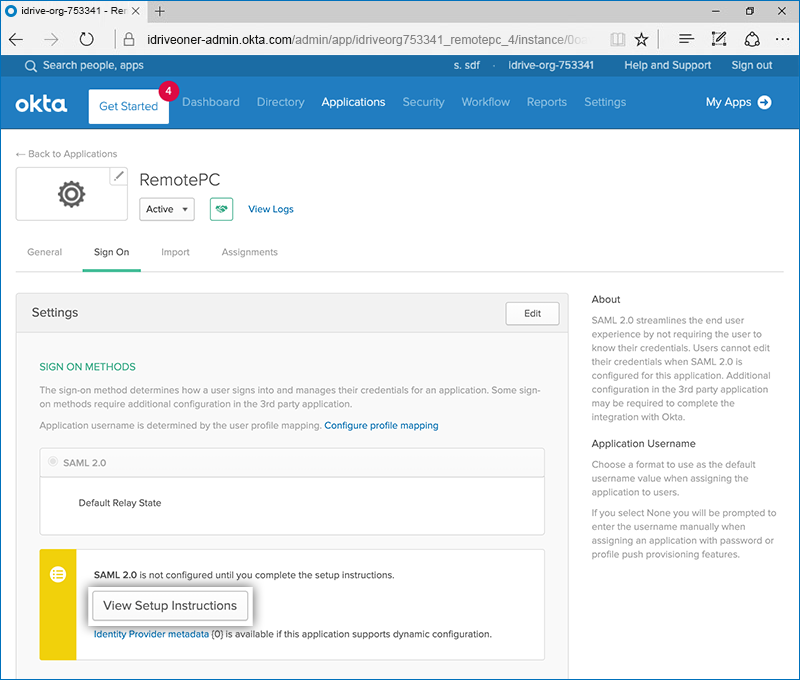Inicio de sesión único con Okta
Los usuarios de los planes RemotePC Team y Enterprise pueden usar el inicio de sesión único (SSO) para acceder a su cuenta. El administrador de la cuenta puede elegir un proveedor de identidad (IdP) SAML 2.0 para iniciar sesión en su cuenta RemotePC sin tener que recordar otra contraseña.
Para configurar el inicio de sesión único (SSO) con Okta, el administrador debe:
- Crear una aplicación en la consola de Okta
- Asignar usuarios a la aplicación
- Configurar la cuenta RemotePC para inicio de sesión único (SSO)
Crea una aplicación en la consola de Okta y úsala como proveedor de identidad para SSO.
Para crear la aplicación:
- Inicia sesión en la consola de Okta usando tus credenciales.
- Haz clic en 'Admin' en la esquina superior derecha para acceder a la consola de administración.
Nota:
- Este paso es solo para cuentas de desarrollador. Sáltalo si usas una cuenta de producción.
- Si ves 'Developer Console' en la esquina superior izquierda, haz clic en el menú desplegable y selecciona 'Classic UI' para cambiar a la vista clásica.
- Navega a la pestaña 'Aplicaciones' y haz clic en 'Agregar aplicación'.
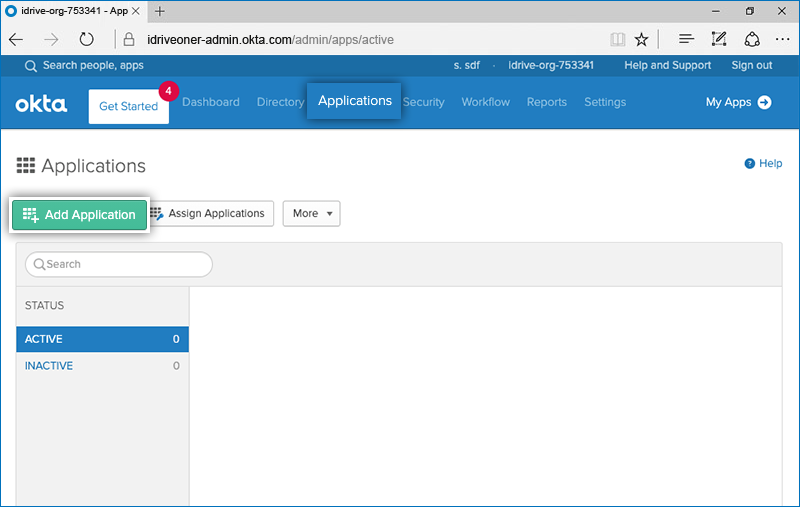
- Busca 'RemotePC' y haz clic en el botón ‘Agregar’ para añadir la aplicación RemotePC a tu cuenta Okta.
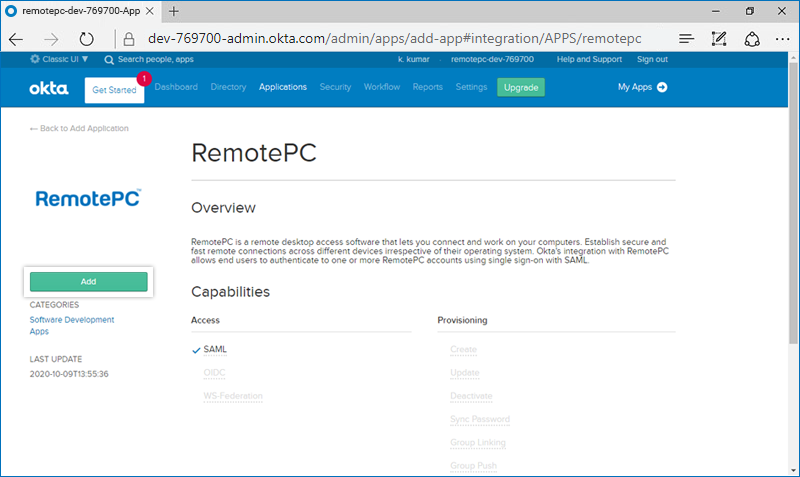
- Haz clic en 'Listo'.
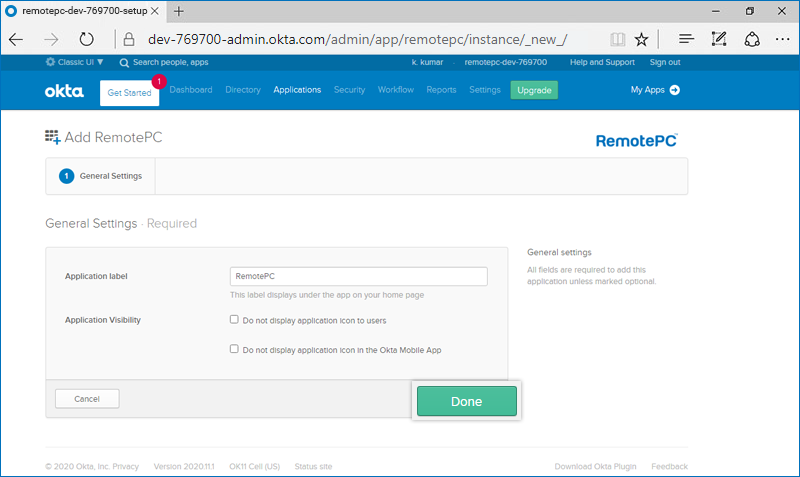
- Ve a la pestaña 'Inicio de sesión' y haz clic en el botón 'Ver instrucciones de configuración'. Se abrirá una página web donde encontrarás la URL de inicio de sesión único SAML 2.0, la URL del emisor y el Certificado X.509. Copia estos datos y pégalos en la configuración SSO de RemotePC.
Para habilitar SSO para las cuentas de usuario, el administrador debe asignar usuarios a la nueva aplicación en la consola de Okta.
Para asignar usuarios:
- Abre la nueva aplicación en la consola de Okta.
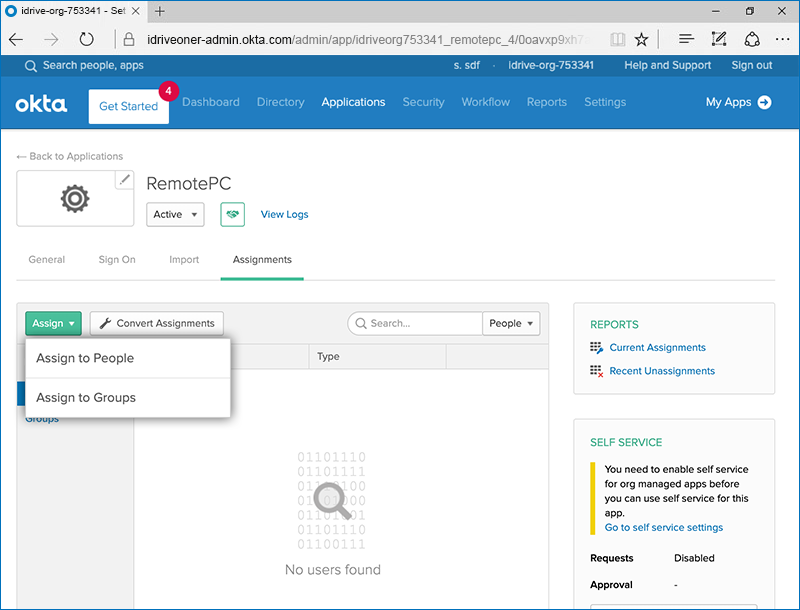
- Haz clic en 'Asignar'.
- Selecciona 'Asignar a grupos' y asigna los usuarios para SSO.
El administrador debe proporcionar las URLs SAML 2.0 y el Certificado recibidos en la aplicación Inicio de sesión único desde la interfaz web de RemotePC.
Para configurar SSO:
- Inicia sesión en RemotePC desde un navegador web.
- Haz clic en el nombre de usuario que aparece en la esquina superior derecha y selecciona 'Mi cuenta'.
- Haz clic en 'Inicio de sesión único'.
- Introduce un nombre para tu perfil SSO.
- Introduce la 'URL del emisor', la 'URL de inicio de sesión único SAML 2.0' y añade el 'Certificado X.509' recibido de tu nueva aplicación creada en la consola de Okta.
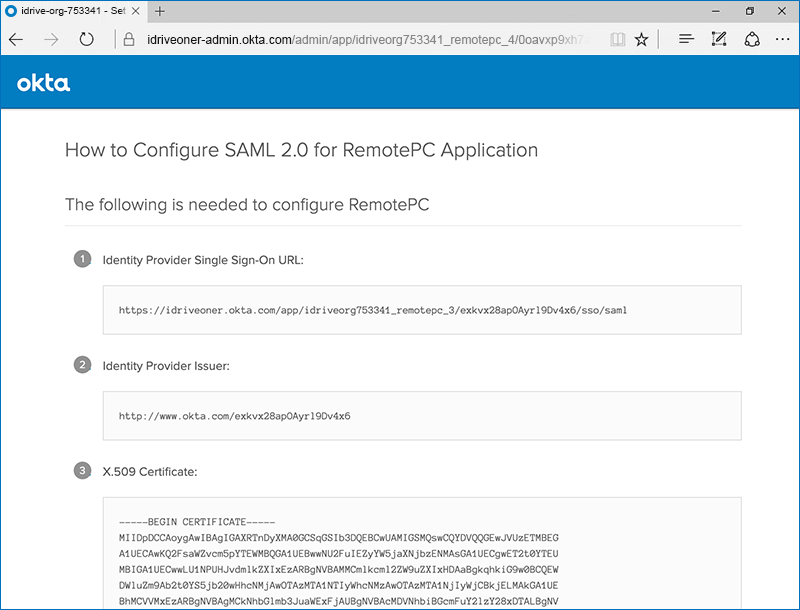
- Haz clic en 'Configurar inicio de sesión único'.
Recibirás un correo electrónico cuando SSO esté habilitado para tu cuenta.